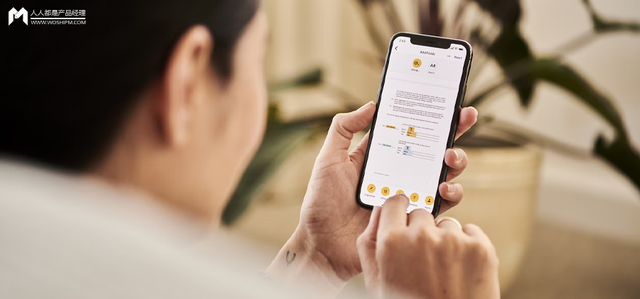尽管苹果电脑的屏幕分辨率很高,屏幕看起来细腻舒适,不过有时候Mac电脑屏幕太亮或者太暗也会影响视觉体验。那么苹果电脑的屏幕亮度该怎么调节呢?有需要的朋友快来和小编一起看看吧~

您可以手动或自动调整显示器的亮度。
使用亮度功能键
如果屏幕看起来太亮或太暗,您可以调整显示器的亮度。
- 在 Mac 上,按下增加亮度键 或减少亮度键 (或使用功能栏)。
自动调节亮度
1.如果 Mac 具有环境光感应器,请选取苹果菜单>“系统偏好设置”。
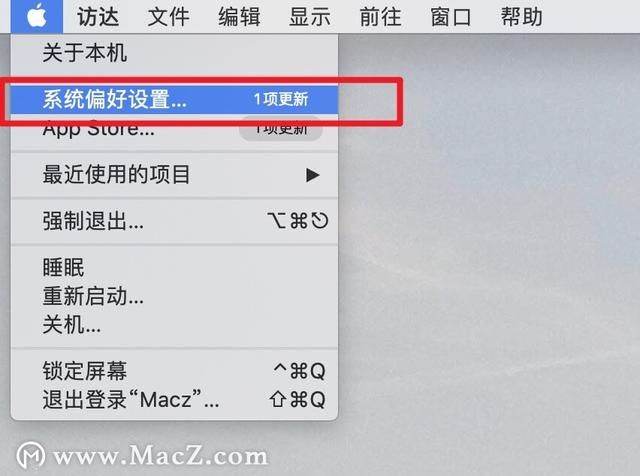
2.点按“显示器”。
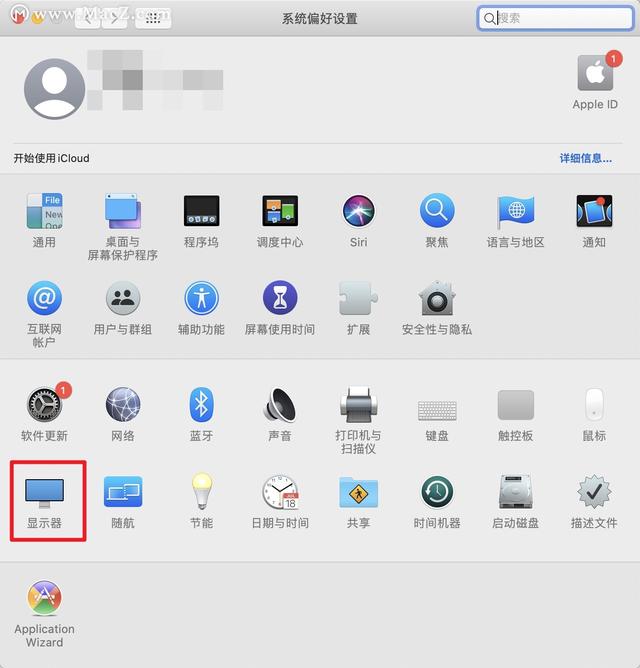
3.然后点按“显示器”,选择“自动调节亮度”。
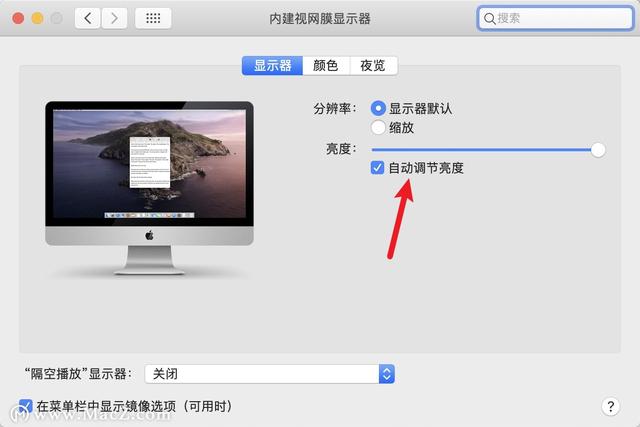
如果没有看见“自动调节亮度”复选框,可以手动调节亮度。
手动调节亮度
1.在 Mac 上,选取苹果菜单>“系统偏好设置”,点按“显示器”,然后点按“显示器”。
2.拖移“亮度”滑块以调整显示器的亮度。
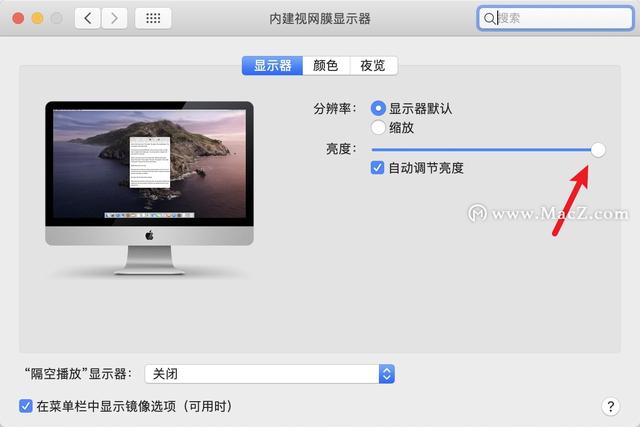
视连接到 Mac 的显示器的类型而定,您还可能会看到“对比度”滑块,使用它可以调整显示器的对比度。
从菜单栏中设定亮度
在一些较新的便携式电脑上,您可以通过将显示器亮度设为 75% 左右来帮助优化电池使用。只有将显示器亮度设为使用大量能耗的级别时,该选项才会显示在菜单栏中。
- 在 Mac 上,点按菜单栏中的电池图标 ,然后点按“显示器亮度”。
【注】如果在菜单栏中未看到电池图标,则需要显示电池的状态。